Risposta dettagliata a Può un iPhone riprodurre file in formato MKV
Le persone hanno requisiti diversi in termini di qualità e dimensioni dei video e piattaforme diverse spesso utilizzano una varietà di formati video. Attualmente, la maggior parte dei formati più diffusi può essere riprodotta direttamente su piattaforme, computer e dispositivi mobili. Tuttavia, esistono ancora alcuni casi in cui il file non può essere aperto correttamente a causa di incompatibilità del sistema. A causa della specificità del sistema, i formati video comunemente utilizzati sull'iPhone sono leggermente diversi da Android e altri dispositivi. Se hai un video in formato MKV, potresti chiederti se puoi riprodurlo direttamente sul tuo iPhone.
Qui discuteremo la questione di L'iPhone può riprodurre MKV. Fornendoti la risposta più accurata e consigliandoti 2 aiuti utili. Spero che i nostri contenuti possano esserti utili.
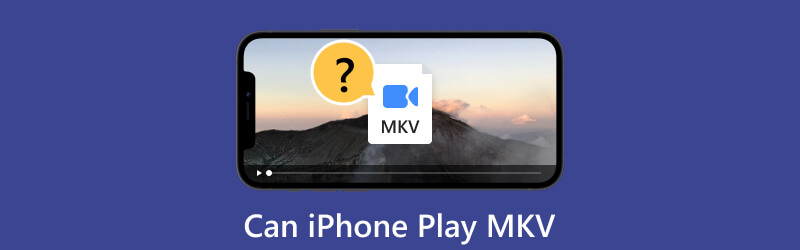
- ELENCO GUIDE
- Parte 1. L'iPhone può riprodurre MKV
- Parte 2. Come riprodurre MKV su iPhone
- Parte 3. Domande frequenti su iPhone Riproduci MKV
Parte 1. L'iPhone può riprodurre MKV
L'iPhone può riprodurre MKV? Attualmente, un iPhone non supporta la riproduzione nativa di file MKV. Ciò significa che non puoi aprire video MKV direttamente sul tuo iPhone. Tuttavia, hai ancora altri modi per risolvere questo problema, come utilizzare app o lettori video di terze parti per riprodurre MKV su un iPhone. Oppure puoi convertire il video in altri formati compatibili con iPhone. I formati video supportati dall'iPhone sono 3GP, AVI, MOV, MP4, MTS, M2TS e MXF.
Parte 2. Come riprodurre MKV su iPhone
ArkThinker Video Converter Ultimate - Converti MKV
Dato che abbiamo appreso che i file MKV non possono essere riprodotti direttamente su iPhone, il modo più fondamentale per risolvere questo problema è convertire i formati MKV in iPhone. Al momento, hai bisogno di un convertitore video professionale che ti aiuti e ti consigliamo di provare il miglior software di conversione video, ArkThinker Video Converter Ultimate. Oltre a supportare la conversione di video e audio in oltre 1000 formati, supporta anche la modifica del video prima di trasmetterlo per una migliore riproduzione. Con il supporto della tecnologia avanzata che utilizza, non devi preoccuparti che la qualità del video subisca perdite dopo la conversione. Ci sono molte altre funzionalità utili che aspettano di essere scoperte, quindi scaricalo e provalo.
- Converti file multimediali in oltre 1000 formati con una velocità 30 volte maggiore.
- Offri funzionalità di editing video, miglioramento, compressione, conversione 3D, ecc.
- Supporta la conversione di molti video in batch.
- Fornisci funzionalità che ti consentono di realizzare video musicali con clip e immagini.
Ecco i passaggi dettagliati per utilizzare ArkThinker Video Converter Ultimate per convertire MKV in formati compatibili con iPhone.
Scarica e installa ArkThinker Video Converter Ultimate sul tuo computer. Aprilo e scegli Convertitore sull'interfaccia principale.
Fare clic in grande Più pulsante al centro dell'interfaccia e puoi anche fare clic Aggiungere i file per caricare il tuo MKV video. Oppure puoi trascinare i tuoi file direttamente sulla pagina. Scegli la modalità che preferisci.

Dopo aver aggiunto i tuoi file, ora puoi scegliere il formato in cui desideri convertirli. Clic Converti tutto ine apri l'elenco. Puoi scegliere video e seleziona il formato di destinazione.

Apri il menu accanto a Salva in. Qui ti sarà permesso di scegliere un percorso di salvataggio di destinazione per i tuoi file MKV convertiti.
Inoltre, forniamo il file Modificare E Taglio funzione nella finestra di conversione. Puoi usarli per modificare e migliorare il tuo video, se necessario.

Clic Convertitore Tutto per avviare il processo di trasferimento.

Il processo sarà completato in un secondo. E ora puoi riprodurre in modo fluido il tuo video MKV sul tuo iPhone.
Applicazione VLC Player
Oltre al famoso VLC Media Player per desktop, l'app VLC Player è disponibile anche per dispositivi mobili. Supporta un'ampia gamma di formati multimediali, consentendoti di riprodurre i tuoi file multimediali. Questa app offre molteplici funzionalità, inclusi controlli gestuali, supporto per i sottotitoli e la possibilità di trasmettere in streaming contenuti multimediali sulla rete. Chiunque voglia guardare video in diversi formati sul proprio cellulare può provarlo. Quindi, se hai bisogno di un'app per riprodurre file MKV sul tuo iPhone, VLC Player for Mobile potrebbe essere una delle tue migliori scelte. È anche abbastanza facile da controllare e non è necessario rimanere intrappolati nel processo di utilizzo.
Ecco i passaggi dettagliati per aiutarti a utilizzare VLC Player per aprire file MKV sul tuo iPhone.
Scarica e installa l'app VLC Player sul tuo iPhone. Ricorda, dovresti utilizzare l'ultima versione di VLC Player. In caso contrario, alcune funzioni potrebbero essere influenzate.
Aprire File sul tuo iPhone e scegli il tuo video MKV.
Scegliere Condividere e seleziona l'app VLC Player nell'elenco.
Ora i tuoi video MKV possono essere riprodotti senza problemi sul tuo iPhone.
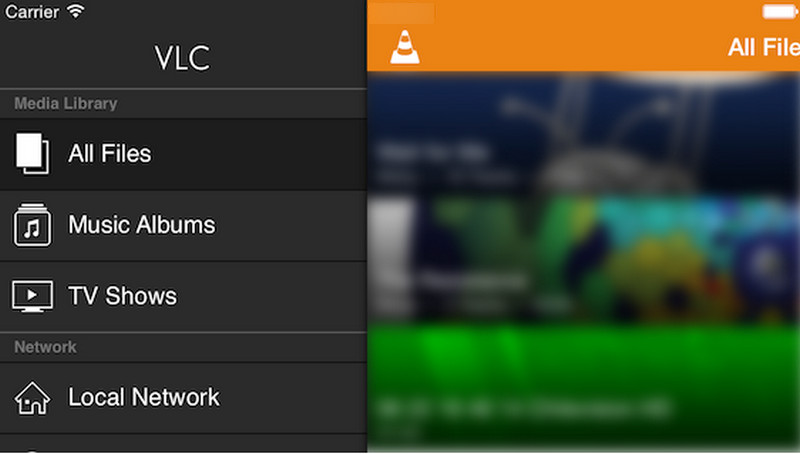
Inoltre, se hai i tuoi video MKV sul computer, puoi anche provare a utilizzare VLC Player per desktop convertire MKV in MP4 o altri formati popolari. Ti aiuterà a trasferire il formato del video in un altro popolare adatto al tuo iPhone.
- Supporta un'ampia gamma di formati multimediali.
- Ha un'interfaccia chiara ed è molto facile da usare.
- Può scaricare i sottotitoli in diverse lingue.
- Il dispositivo potrebbe surriscaldarsi durante l'utilizzo di questa app.
- La funzione è limitata per la versione gratuita.
Parte 3. Domande frequenti su iPhone Riproduci MKV
Perché Apple non riesce a riprodurre MKV?
I dispositivi Apple non supportano il formato MKV. Essendo un formato open source, MKV può contenere vari tipi di video, audio e sottotitoli. Ma i dispositivi Apple supportano principalmente solo il formato MP4. Ha una migliore compatibilità con il sistema hardware e software di Apple. Ma puoi comunque provare a utilizzare alcune app di terze parti per riprodurre file MKV su dispositivi Apple.
Con cosa è compatibile MKV?
Il formato MKV è compatibile con vari dispositivi e lettori multimediali. Può essere aperto su computer, telefoni cellulari, tablet, smart TV, console di gioco, ecc. I lettori multimediali più diffusi, inclusi i lettori VLC, Windows Media Player e QuickTime Player, supportano la riproduzione di file MKV. Inoltre, alcune piattaforme di streaming accettano il formato MKV per la diffusione di contenuti video.
Quali sono i vantaggi di MKV?
I file MKV possono essere riprodotti su vari dispositivi e piattaforme, inclusi Windows, Mac, Android e iOS. Questa funzione lo rende comodo per la condivisione e la riproduzione. Può anche contenere più tracce audio e sottotitoli. Pertanto questo formato è molto adatto per film e programmi TV con lingue diverse o commenti audio. Inoltre, MKV supporta formati video di alta qualità, come H.264 e H.265, consentendo la conservazione della qualità video.
Conclusione
Dopo aver esplorato, abbiamo scoperto che, sebbene non sia possibile riprodurre file in formato MKV su un iPhone direttamente, puoi scegliere di convertire MKV in altri formati o utilizzare altri lettori. Per risolvere questo problema, ti consigliamo il miglior convertitore e lettore, insieme ai passaggi dettagliati su come utilizzarli. Siete invitati a seguire i nostri passi. Se hai altri commenti, puoi anche lasciarci un messaggio.
Trova più soluzioni
Tutorial per comprimere un video su iPhone senza perdita di qualità I 3 modi più semplici per ruotare un video su iPhone con alta qualità Tutorial concreto per capovolgere un video su iPhone per principianti Rallenta facilmente un video su iPhone [Suggerimento bonus] Come tagliare un video e ritagliare parti di un video su iPhone Come velocizzare un video su iPhone e iPad con 3 metodiArticoli relativi
- Modifica video
- Come rallentare un video e realizzare video al rallentatore 2022
- Le migliori fotocamere e app al rallentatore per realizzare video al rallentatore
- 4 metodi che ti consentono di realizzare video 2 volte più velocemente e con facilità
- Breve rassegna dei 5 migliori creatori di video al rallentatore
- Guida dettagliata per imparare a tagliare i video su TikTok
- 3 semplici modi per imparare a velocizzare i video TikTok
- Suggerimenti utili che ti aiutano a imparare come tagliare video in iMovie
- Rallenta facilmente un video su iPhone [Suggerimento bonus]
- Come tagliare un video e ritagliare parti di un video su iPhone
- Scopri come tagliare un video clip in Adobe After Effects 2022



